Скидання на заводські налаштування роутера
Розглянемо такий скидання на прикладі маршрутизатора Linksys WRT160NL. Необхідно враховувати, що ім’я, пароль і IP-адресу роутера є унікальними для даного пристрою.
Довідка! Щоб дізнатися ім’я, пароль і IP-адреса роутера, необхідно звернутися до його документації (у т. ч. до його етикетці) або з’ясувати ці дані через Інтернет.
Крок 1. Вимкнути комп’ютер і роутер від мережі 220В.

Відключаємо комп’ютер і роутер від мережі 220В
Крок 2. Від’єднати від роутера всі дроти.

Від’єднуємо від роутера всі дроти
Крок 3. Включити його і почекати 1-2 хвилини до його повного завантаження.

Включаємо роутер, чекаємо 1-2 хвилини до його повного завантаження
Крок 4. Натиснути тонким предметом (напр., розтисненій скріпкою) і утримувати кнопку скидання протягом приблизно 5 секунд. Кнопка скидання роутера знаходиться знизу праворуч на етикетці продукту (відзначена червоним). Відпустити кнопку і почекати перезавантаження і запуску маршрутизатора 2-3 хвилини.

Натискаємо тонким предметом і утримуємо кнопку скидання протягом приблизно 5 секунд
Крок 5. Вимкнути роутер.

Вимикаємо роутер
Крок 6. Підключити один ПК до роутера. Для цього один край LAN-кабелю вставте в роз’єм на ПК, а інший в порт 1 роутера. Включити роутер і почекати, поки він завантажиться 1-2 хвилини.

Підключаємо один ПК до роутера
Крок 7. Включити ПК. Вимкніть WI-Fi, якщо на комп’ютері він включений. Зазвичай для включення-відключення Wi-Fi потрібно натиснути одну з кнопок «F1»–«F12», що має значок «антени», іноді спільно з кнопкою «Fn», або зрушити спеціальний перемикач.
Після скидання роутера до заводських налаштувань для перевірки його зв’язку з ПК необхідно виконати команду «ping».
Крок 8. Натиснути на клавіатурі «Win+R» і в запустившемся меню набрати «cmd», натиснувши «ОК».

У полі «Відкрити» вводимо команду «cmd», натискаємо «ОК»
Крок 9. Ввести в запустившемся вікні «ping 192.168.1.1» і натиснути клавішу «Enter». З’явиться 3 або 4 рядки, що починаються або з «Відповідь» («Reply from»), або з «Перевищено інтервал очікування для запиту» («Request timed out»). Якщо в рядку написано «Відповідь», значить, комп’ютер бачить маршрутизатор.

Вводимо в запустившемся вікні «ping 192.168.1.1», натискаємо клавішу «Enter»
Довідка! Якщо отримано повідомлення «Перевищено інтервал очікування для запиту», і при цьому мережева плата і з’єднує ПК з роутером LAN-кабель справні, це означає, що маршрутизатор несправний і вимагає ремонту.
Крок 10. Відкрийте браузер і введіть IP маршрутизатора 192.168.1.1, натисніть кнопку «Enter».
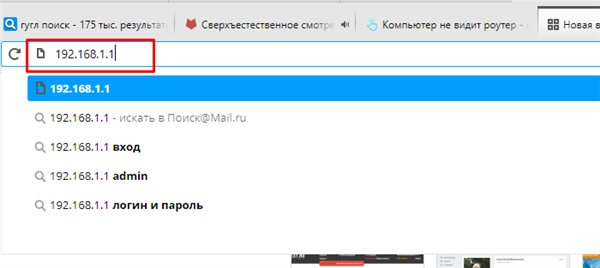
Відкриваємо браузер і введіть IP маршрутизатора 192.168.1.1, натискаємо кнопку «Enter»
Крок 11. В меню входу залишити «Ім’я користувача порожнім, а в полі «Пароль» введіть admin. Натиснути «Вхід».
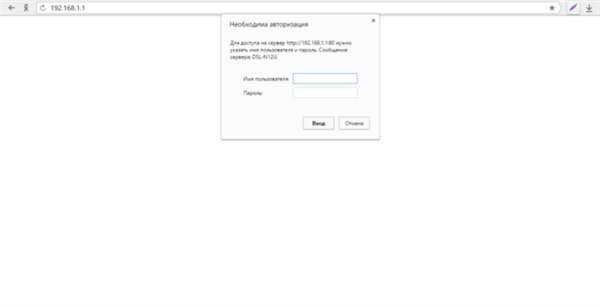
В полі «Пароль» вводимо admin, натискаємо «Вхід»
Відкриється інтерфейс налаштувань.

Вікно налаштувань роутера
Крок 12. Спробувати налаштувати роутер з допомогою установочного CD-диска або вручну по інструкції провайдера і подивитися, чи зможе він нормально працювати.
- Вставити (якщо є) CD-диск з настановним ЗА роутера в привід CD.

Вставляємо CD-диск з настановним ЗА роутера в привід CD
- Якщо установка не запуститься автоматично, відкрити ярлик «мій комп’ютер» на робочому столі подвійним клацанням миші.

Відкриваємо ярлик «мій комп’ютер» на робочому столі подвійним клацанням миші
- Відкрити повний привід CD подвійним клацанням.

Відкриваємо привід CD подвійним клацанням
- Знайти серед папок запускається файл установки run.exe, setup.exe і т. д. і запустити його.

Знаходимо серед папок файл установки Run.exe, Setup.exe і т. д., запускаємо його
- Дотримуйтесь інструкцій на екрані.

Читаємо і слідуємо інструкціям на екрані
Крок 13. При нормальній роботі маршрутизатора вийти з браузера. Маршрутизатор справний.
Довідка! Якщо отриманий «Відповідь», але меню входу сторінка налаштування маршрутизатора не відкриваються, це означає або несправність маршрутизатора, або несправність його прошивки.
В цьому випадку необхідно використовувати програму Linksys tftp.exe щоб запустити роутер з допомогою оновлення його останньої прошивки.
Важливо! Після оновлення прошивки повторити описані вище кроки, починаючи з «Крок 1».











